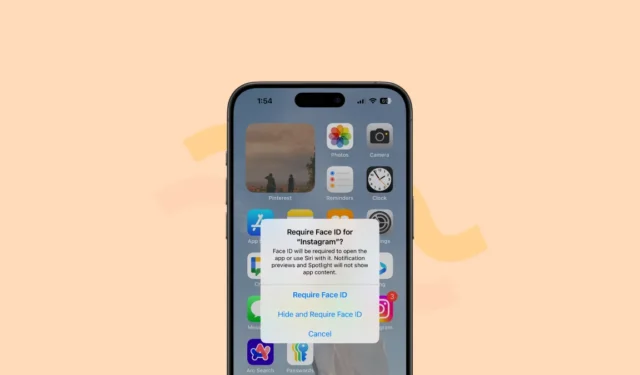
사회 생활, 연애, 취미, 직장 등 모든 것에 앱이 있는 만큼, 다른 사람에게 우리가 사용하고 있다는 사실을 알리고 싶지 않은 앱이 종종 있습니다. 하지만 가끔은 다른 사람에게 휴대전화를 넘겨야 할 때가 있는데, 그들이 얼마나 엿보는지 알 수 없습니다. 하지만 Apple이 마침내 iOS 18에서 오랫동안 요청해 온 기능인 앱을 잠그고 숨길 수 있는 기능을 iPhone에 도입했습니다.
어떻게 작동하나요?
앱 잠금: iOS 18에서 앱을 잠그면 Face ID, Touch ID 또는 패스코드를 사용하여 인증해야 앱을 열 수 있습니다. 앱을 잠그면 앱의 정보가 알림, 검색 또는 스포트라이트에 나타나지 않으므로 아무도 실수로 앱의 민감한 정보를 흘깃 볼 수 없습니다. 또한 다른 앱에서 앱의 콘텐츠를 표시하려면 인증해야 합니다.
앱 숨기기: 잠긴 숨겨진 폴더에 앱을 완전히 숨기는 옵션도 있습니다. 앱을 숨기면 홈 화면이나 앱 라이브러리에 표시되지 않으며 새 숨겨진 폴더에서만 액세스할 수 있습니다. Apple은 앱을 숨긴 후 홈 화면의 해당 위치에 가려진 아이콘이 나타날 것이라고 말했지만, 대신 앱이 완전히 사라진 것을 발견했습니다(제 생각에는 그래야 한다고 생각합니다). 앱을 숨긴 후에는 해당 앱에서 보내는 알림이나 전화를 전혀 받을 수 없습니다.
앱 잠금 및 숨기기
iOS 18을 실행하는 iPhone에서 앱을 잠그고 숨기는 방법은 다음과 같습니다.
- 홈 화면이나 앱 라이브러리에서 숨기려는 앱 아이콘을 길게 탭하세요.
- 표시되는 옵션에서 ‘Face ID 필요’/’Touch ID 필요'(휴대전화에 따라 다름)를 선택하세요.
- 앱을 잠그기만 원하시면 팝업에서 ‘Face ID 요구’를 선택하세요. 그렇지 않으면 ‘Face ID 숨기기 및 요구’를 선택하여 앱도 숨기세요.
- 앱을 잠그거나 숨기려면 Face ID를 사용하여 인증하세요.
- 앱을 숨기기로 선택하면 추가 확인 팝업이 나타납니다. ‘앱 숨기기’를 탭하여 계속 진행하세요.
- 숨겨진 앱을 찾으려면 앱 라이브러리로 스와이프하고 아래로 끝까지 스크롤하세요. 숨겨진 폴더를 찾을 수 있습니다. 그것을 탭하고 Face/Touch ID를 사용하여 인증하여 엽니다. 폴더에 있는 앱을 열 때 추가 인증이 필요하지 않습니다.
앱만 잠그고 나중에 마음을 바꾸도록 선택한 경우 앱을 숨길 수 있는 직접적인 방법은 없습니다. 먼저 앱 잠금을 해제하고 전체 프로세스를 반복해야 합니다.
마찬가지로, 앱을 숨긴 후 잠그기만 하기로 결정했다면, 먼저 앱을 숨긴 것을 해제한 다음 전체 프로세스를 다시 반복해야 합니다. (이러한 흐름은 향후 OS 반복에서 변경되기를 바랍니다.)
앱 잠금 제거/앱 숨기기 해제
잠긴 앱이나 숨겨진 폴더에 있는 앱의 잠금을 즉시 제거할 수 있습니다.
- 홈 화면이나 앱 라이브러리에서 해당 앱으로 이동하세요. 앱이 숨겨져 있으면 먼저 숨겨진 폴더를 잠금 해제하세요.
- 그런 다음 앱에서 잠금을 제거하려면 앱을 길게 탭하고 옵션에서 ‘Face ID가 필요하지 않음’을 선택하세요.
- Face ID를 사용하여 인증하면 앱이 더 이상 잠기거나 숨겨지지 않습니다.
- 이제, 숨기기 전에 홈 화면에 앱을 두었다면, 숨겨진 앱의 잠금을 해제하면 자동으로 다시 나타나지 않습니다. 앱 라이브러리에서 홈 화면에 수동으로 추가해야 합니다. 이 경우 다른 옵션은 옵션에서 ‘홈 화면에 추가’를 선택하는 것입니다.
- 그러면 앱 숨김이 해제된다는 확인 팝업이 나타납니다. ‘앱 숨기기 해제’를 탭하면 앱이 홈 화면에 나타나고 더 이상 잠겨 있지 않습니다.
마침내 Apple이 iPhone에서 앱을 잠그고 숨길 수 있는 기능을 제공하기로 했습니다. 이는 오래 전부터 존재했어야 할 기능입니다. 하지만 그들이 말했듯이, 결코 없는 것보다는 늦게라도 오는 게 낫습니다.




답글 남기기